Diseño asistido por computadoras Práctica 0
Summary
TLDREste video ofrece una guía paso a paso sobre cómo obtener una versión gratuita de AutoCAD, ya sea como estudiante o docente. Se explica el proceso de registro en Autodesk, creación de una cuenta, verificación por correo y selección de la versión adecuada del software según el sistema operativo. Además, se detalla cómo descargar, instalar y activar el software, garantizando que los usuarios puedan acceder a las herramientas de AutoCAD de manera fácil y segura. El tutorial está dirigido tanto a estudiantes como a educadores que buscan aprovechar el acceso educativo a AutoCAD.
Takeaways
- 😀 Primero, se debe crear una cuenta en Autodesk a través del sitio web oficial.
- 😀 La cuenta se puede crear con un correo electrónico institucional o personal, preferentemente de Gmail.
- 😀 Se debe elegir una contraseña segura y recordarla, ya que es esencial para el acceso posterior.
- 😀 Es necesario verificar la cuenta de correo electrónico a través del mensaje de verificación que Autodesk envía.
- 😀 Una vez verificada la cuenta, se accede a la plataforma de Autodesk y se puede ver la lista de productos disponibles.
- 😀 Para obtener una versión gratuita de AutoCAD, se debe seleccionar la opción de estudiantes o educadores en la sección de descargas.
- 😀 Es importante elegir el software correcto según el sistema operativo (Windows o Mac).
- 😀 Al seleccionar AutoCAD, se debe elegir el plan de suscripción adecuado (estudiantes o educadores).
- 😀 Es necesario ingresar información personal, como la institución educativa y el país de residencia.
- 😀 Luego de completar la verificación, se obtiene acceso a los productos gratuitos de Autodesk, con una licencia válida por un año.
- 😀 Finalmente, se debe descargar el instalador de AutoCAD, ejecutarlo como administrador y seguir los pasos para completar la instalación del software.
Q & A
¿Cómo puedo obtener AutoCAD de forma gratuita como estudiante o docente?
-Puedes obtener AutoCAD de forma gratuita al registrarte en Autodesk como estudiante o docente, proporcionando un correo electrónico válido y completando la verificación de tu institución educativa. Una vez verificada tu cuenta, puedes descargar la versión de AutoCAD para estudiantes.
¿Qué pasos debo seguir para crear una cuenta en Autodesk?
-Primero, debes ingresar al sitio web de Autodesk y seleccionar 'Crear una cuenta'. Luego, debes completar los campos con tu nombre, correo electrónico (preferentemente de Gmail), y establecer una contraseña. Después, deberás verificar tu correo electrónico para activar la cuenta.
¿Es obligatorio usar un correo de Gmail para registrar una cuenta en Autodesk?
-Sí, Autodesk requiere que el correo electrónico sea de Gmail para poder registrar la cuenta. En el caso de estudiantes, los correos institucionales proporcionados por la universidad, que son de Gmail, también son válidos.
¿Qué debo hacer después de verificar mi cuenta en Autodesk?
-Una vez verificada la cuenta, debes iniciar sesión en Autodesk, donde podrás acceder a la sección de productos. Allí, podrás seleccionar AutoCAD y descargar la versión gratuita destinada a estudiantes o educadores.
¿Cómo sé si mi computadora es compatible con la versión de AutoCAD que quiero descargar?
-Es importante revisar las especificaciones de tu computadora para asegurarte de que soporta la versión de AutoCAD que deseas descargar. Por ejemplo, si tu sistema es de 64 bits, puedes optar por la versión más reciente. Si tienes un sistema más antiguo, es mejor descargar una versión anterior, como la 2022.
¿Puedo elegir el idioma del software durante la instalación de AutoCAD?
-Sí, durante la instalación de AutoCAD puedes seleccionar el idioma. Se recomienda elegir la versión en inglés, ya que muchos comandos del software están en este idioma. Sin embargo, también puedes seleccionar otros idiomas, como el español.
¿Cómo puedo instalar AutoCAD una vez descargado el archivo de instalación?
-Una vez descargado el archivo de instalación, debes hacer clic derecho sobre el archivo y seleccionar 'Ejecutar como administrador'. Después de aceptar las condiciones, el instalador comenzará a preparar la instalación y procederá con la instalación de AutoCAD en tu computadora.
¿Qué hago si la instalación de AutoCAD toma demasiado tiempo?
-El tiempo de instalación depende de las características de tu computadora. Si tu máquina no tiene un rendimiento alto, la instalación puede tardar más. En este caso, ten paciencia y espera a que termine. Si es necesario, puedes hacer una pausa en el video para reducir el tiempo de espera.
¿Cómo se valida la licencia de AutoCAD al abrirlo por primera vez?
-Al abrir AutoCAD por primera vez, el software te pedirá que inicies sesión con tu cuenta de Autodesk. Después de iniciar sesión con tu correo y contraseña, el sistema validará tu cuenta y activará la licencia gratuita de estudiante o docente, permitiéndote usar el programa.
¿Puedo usar AutoCAD de manera gratuita si soy educador en lugar de estudiante?
-Sí, los educadores también pueden obtener una licencia gratuita de AutoCAD mediante su cuenta en Autodesk. El proceso es similar al de los estudiantes, pero deben seleccionar 'Educador' durante el registro y la verificación.
Outlines

This section is available to paid users only. Please upgrade to access this part.
Upgrade NowMindmap

This section is available to paid users only. Please upgrade to access this part.
Upgrade NowKeywords

This section is available to paid users only. Please upgrade to access this part.
Upgrade NowHighlights

This section is available to paid users only. Please upgrade to access this part.
Upgrade NowTranscripts

This section is available to paid users only. Please upgrade to access this part.
Upgrade NowBrowse More Related Video

COMO INSTALAR WINDOWS 10 DESDE CERO O CUALQUIER OTRO SISTEMA OPERATIVO (PASO A PASO)
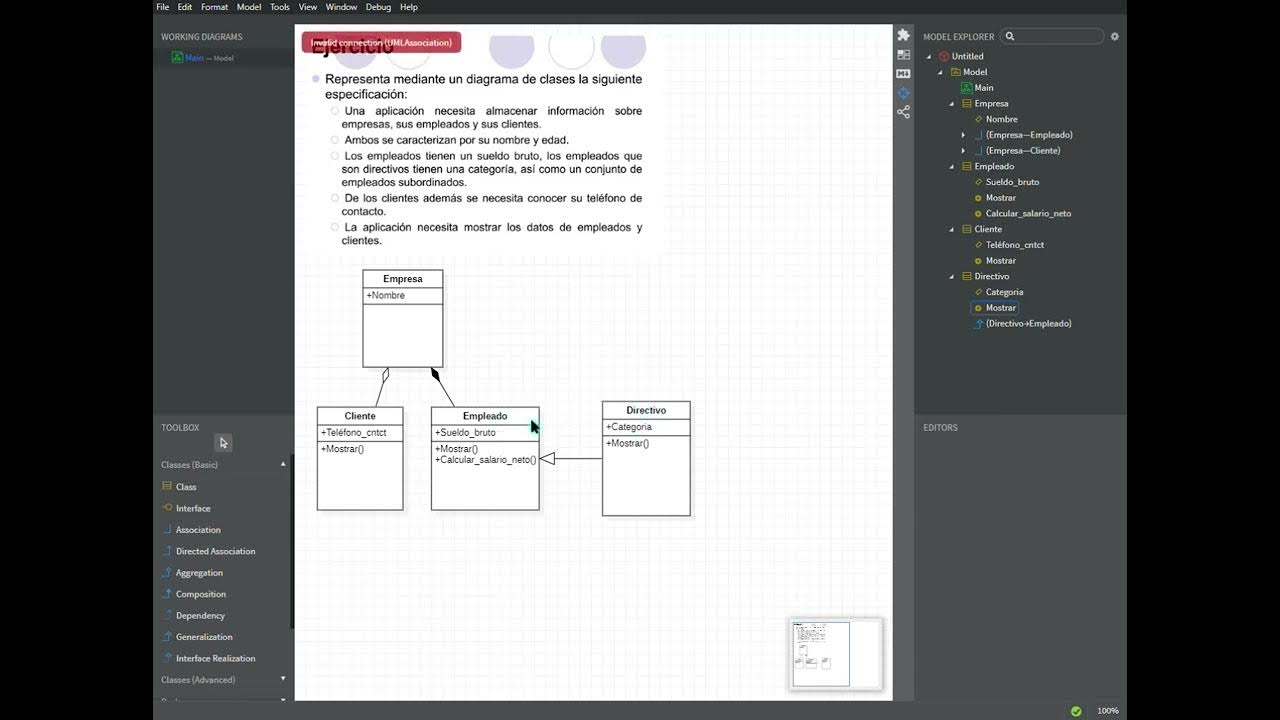
• Tutorial de como usar StarUML

Curso SAP Conceptos e iniciación - 28. Acceso

👉"DESCARGAR E INSTALAR CCLEANER PROFESSIONAL PLUS 2024 FULL ACTIVADO"|DESCARGAR CCLEANER PRO 2024

PASO 1: ¿CÓMO ELIJO EL TEMA DE MI TESIS? TU TESIS EN 15 DIAS
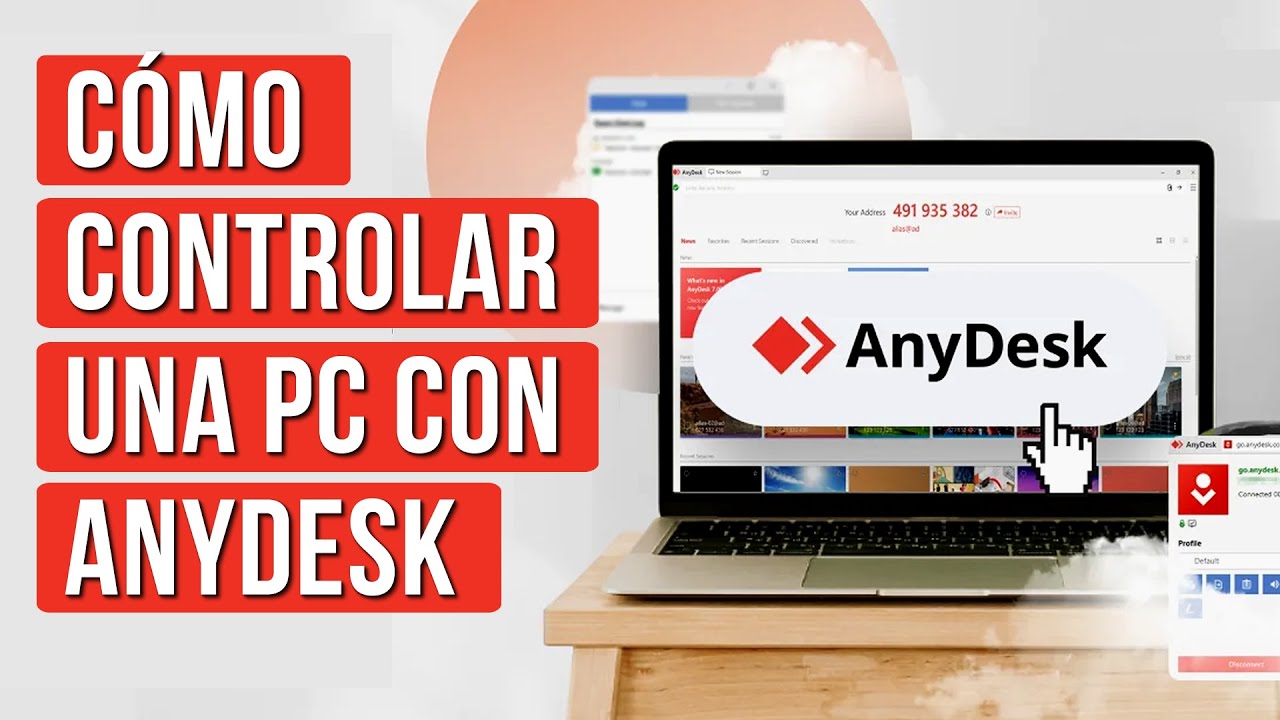
Como Usar Anydesk para Controlar otra PC | Acceso Remoto
5.0 / 5 (0 votes)
